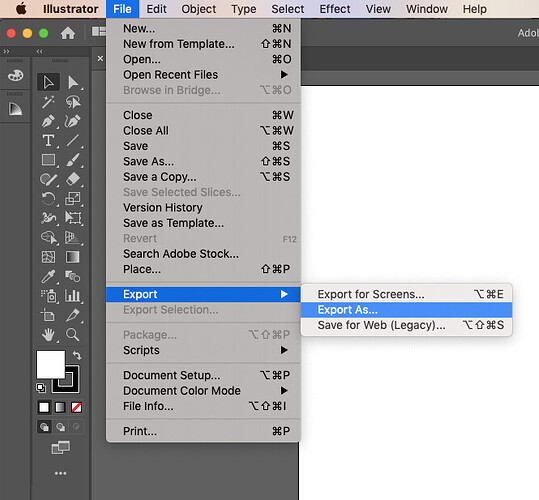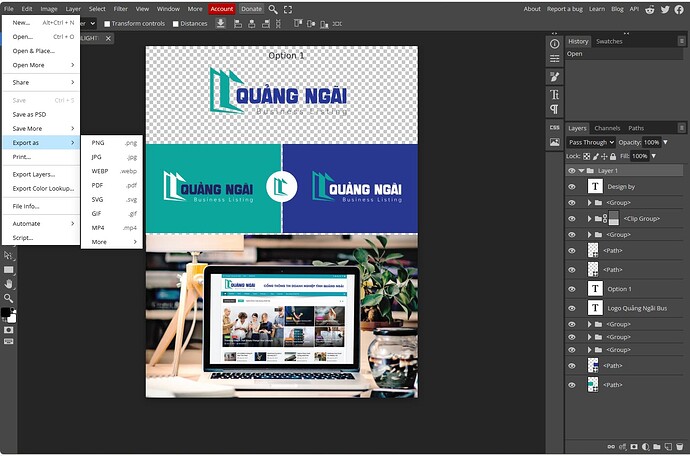Sau đây là các bước hướng dẫn upload file thiết-kế.ai lên figma mà vẫn đảm bảo giữ lại đầy đủ các file định dạng vector đã được tạo trên illustrator trước đó.
1. Chuyển đổi file thiết-kế.ai sang định dạng thiết-kế.svg
TH 1: Có sẵn ứng dụng illustrator trong máy tính
- Truy cập file
- Chọn export
- Chọn export as…
- Lựa chọn định dạng file SVG
TH 2: Không có sẵn ứng dụng ilustrator trong máy tính
- Truy cập các công cụ chỉnh sửa file ai trực tuyến tương tự https://www.photopea.com/
- Truy cập file
- Chọn export as…
- Lựa chọn định dạng file SVG
2. Upload file thiết-kế.svg lên figma
Sau khi bạn đã tải được file thiết-kế.svg về máy, hãy kéo trực tiếp vào file thiết kế của bạn trên Figma và tiến hành rà soát lại cấu trúc file đã được import vào figma đã tương đồng với file thiết-kế.ai ban đầu không.
Chúc mừng bạn đã chuyển đổi thành công file thiết-kế.ai lên figma
Tình huống sử dụng
- Bạn là nhà thiết kế nghiệp dư, và không có sẵn các ứng dụng thuộc bộ công cụ Adobe trên máy tính, nhưng cần truy cập và chỉnh sữa nhanh chóng, mà không cần cài đặt bộ công cụ Adobe
- Bạn là một designer chuyên thiết kế UX/UI cho Website, Giao diện ứng dụng… và figma là công cụ thiết kế mặt định của bạn
Nguồn tham khảo: Importing Adobe Illustrator files into Figma - LogRocket Blog